MÁY TÍNH CÔNG NGHIỆP
Cách Sửa Lỗi Không Vào Được Google Trên Máy Tính Hiệu Quả
Trong quá trình sử dụng máy tính, chắc hẳn không ít lần bạn gặp phải tình trạng không thể truy cập Google, dù kết nối mạng vẫn bình thường. Sự cố này không chỉ gây gián đoạn công việc, học tập mà còn khiến bạn cảm thấy khá khó chịu. Bài viết sau đây, Onfac.net sẽ hướng dẫn cách sửa lỗi không vào được Google trên máy tính
Cách sửa lỗi không vào được Google trên máy tính bằng cách kiểm tra kết nối mạng và router
Hãy chắc chắn rằng máy tính vẫn đang được kết nối Internet ổn định. Hãy thử mở một số website khác ngoài Google để xem có truy cập được không. Nếu tất cả đều không vào được, rất có thể vấn đề nằm ở kết nối mạng.
Khắc phục bằng cách:
Người dùng nên kiểm tra lại dây mạng hoặc kết nối WiFi.
Tắt nguồn router/modem khoảng 1–2 phút rồi bật lại để làm mới kết nối.

Cách sửa lỗi không vào được Google trên máy tính bằng cách tiến hành xóa lịch sử, bộ nhớ Cache
Nếu thường sử dụng Google Chrome để truy cập Internet, hãy thử mở trang web đó bằng một trình duyệt khác như Firefox, Opera, hoặc sử dụng thiết bị di động, máy tính bảng.
Nếu trang web hoạt động bình thường trên các trình duyệt/thiết bị khác. Rất có khả năng cao vấn đề nằm ở Chrome, khi đó bạn nên tiến hành xóa lịch sử duyệt web và bộ nhớ Cache.
Ngược lại, nếu trang web không thể truy cập trên mọi trình duyệt hoặc thiết bị, thì lỗi không liên quan đến Cache, người dùng không cần thực hiện bước này.
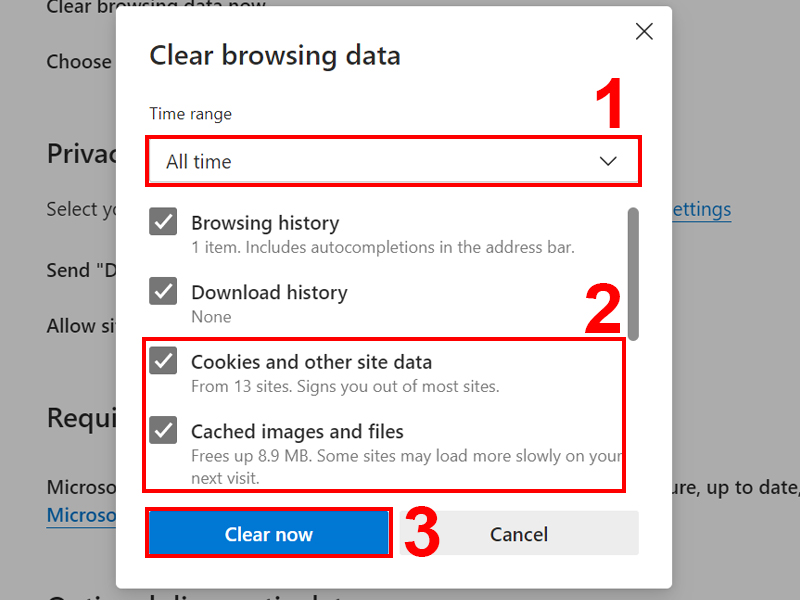
Cách xóa lịch sử và bộ nhớ Cache trên Chrome
Bước 1: Mở cửa sổ Xóa dữ liệu duyệt web, chọn 1 trong 3 cách sau:
Nhấn vào biểu tượng ba chấm ở góc trên bên phải trình duyệt > chọn Công cụ khác > Xóa dữ liệu duyệt web.
Sử dụng phím tắt Ctrl + Shift + Delete.
Nhập trực tiếp địa chỉ: chrome://settings/clearBrowserData > nhấn Enter.
Bước 2: Chọn dữ liệu cần xóa
Tại cửa sổ hiện ra, tick vào các mục muốn xóa như Lịch sử duyệt web, Cookie, hoặc Tệp và hình ảnh được lưu trong bộ nhớ đệm (Cache).
Chọn khoảng thời gian xóa (ví dụ: 1 giờ gần đây, 7 ngày, hoặc Toàn bộ).
Cuối cùng, nhấn Clear data (Xóa dữ liệu) để hoàn tất.
Cách sửa lỗi không vào được Google trên máy tính bằng cách vô hiệu hóa tường lửa
Trong hệ thống máy tính, tường lửa đóng vai trò như một “người gác cổng”, theo dõi và kiểm soát toàn bộ lưu lượng mạng ra vào nhằm ngăn chặn các nguy cơ xâm nhập. Nhờ đó, máy tính được bảo vệ khỏi nhiều mối đe dọa tiềm ẩn.
Tuy vậy, không ít trường hợp tường lửa lại nhận diện sai và vô tình khóa những kết nối an toàn, dẫn đến tình trạng người dùng không thể mở một số trang web hoặc dịch vụ.
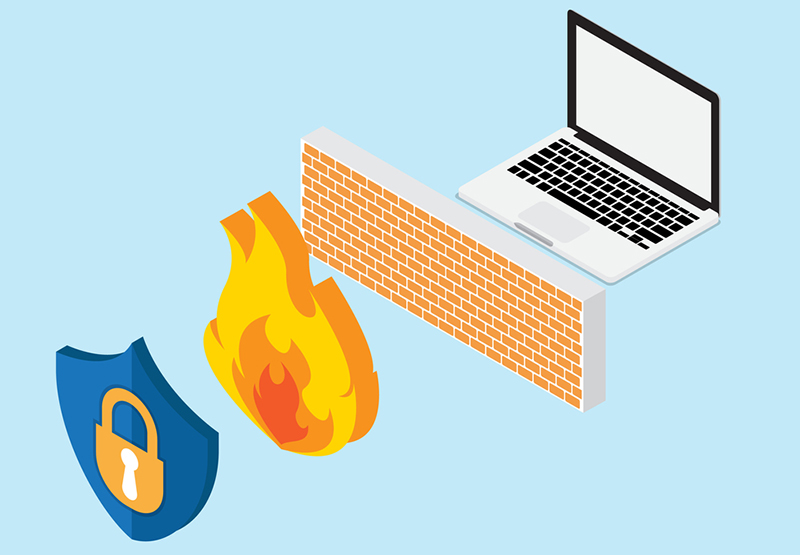
Để kiểm tra, người dùng cần tạm thời tắt tường lửa. Nếu việc truy cập hoạt động bình thường sau khi vô hiệu hóa, có thể kết luận nguyên nhân xuất phát từ các thiết lập tường lửa. Khi đó, thay vì để tắt lâu dài, bạn nên điều chỉnh lại cấu hình để vừa truy cập thuận lợi vừa giữ được mức độ bảo mật cho hệ thống.
Cần kiểm tra máy tính có bị nhiễm virus hay không?
Khi máy tính bị nhiễm virus, hệ thống thường gặp tình trạng hoạt động chậm chạp, các chương trình báo lỗi hoặc thậm chí một số phần mềm không thể khởi chạy. Để xử lý kịp thời, bạn nên sử dụng các phần mềm diệt virus chuyên dụng. Đây là giải pháp nhanh chóng và hiệu quả, giúp quét sạch mối đe dọa và bảo vệ dữ liệu trên máy tính của bạn.

Khắc phục lỗi bằng công cụ Command Prompt
Bước 1: Nhấn tổ hợp phím Windows + R, nhập cmd rồi chọn OK để mở cửa sổ Command Prompt.
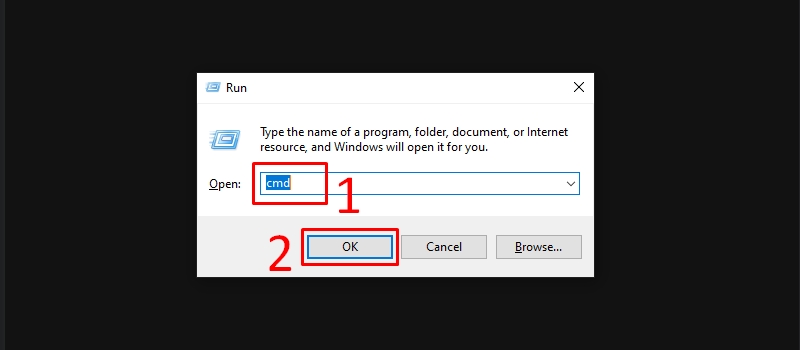
Bước 2: Trong giao diện vừa hiện ra, nhập lệnh:“netsh winsock reset” và nhấn Enter để thực thi.
Bước 3: Khởi động lại máy tính, sau đó thử truy cập lại website để kiểm tra kết quả.
Xem thêm: Bytefence Anti-Malware Là Gì? Cách Gỡ Bỏ Hoàn Toàn Bytefence Anti-Malware Khỏi Máy Tính
Trên đây là những cách phổ biến và hiệu quả để khắc phục lỗi không vào được Google trên máy tính. Tùy theo nguyên nhân, bạn có thể thử từng phương pháp như xóa bộ nhớ cache, kiểm tra tường lửa, chạy Command Prompt hoặc dùng phần mềm diệt virus. Hy vọng sau khi áp dụng, bạn sẽ nhanh chóng truy cập lại Google một cách ổn định. Nếu lỗi vẫn tiếp diễn, hãy cân nhắc liên hệ chuyên gia kỹ thuật hoặc nhà cung cấp dịch vụ mạng để được hỗ trợ kịp thời.
Nếu thấy thủ thuật này hữu ích, đừng quên theo dõi Onfac để cập nhật thêm nhiều mẹo hay khác giúp bạn tối ưu hóa việc sử dụng máy tính!
ONFAC - Chuyên cung cấp - ATSCADA - ATBOX - TOUCH PC - ATGATEWAY - SMART IO - MÀN HÌNH HMI...Được khách hàng tin dùng tại Việt Nam.

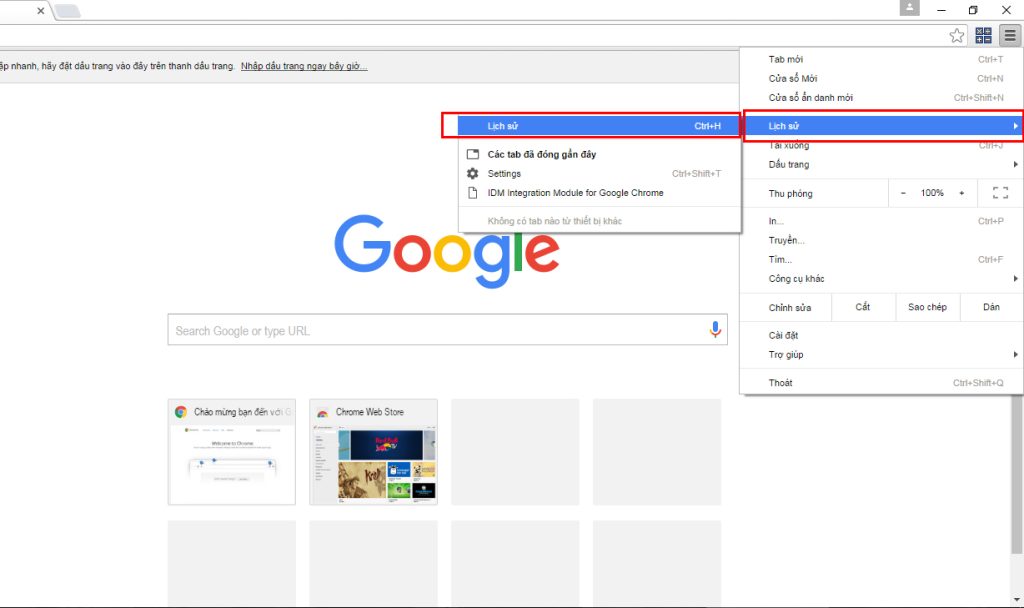
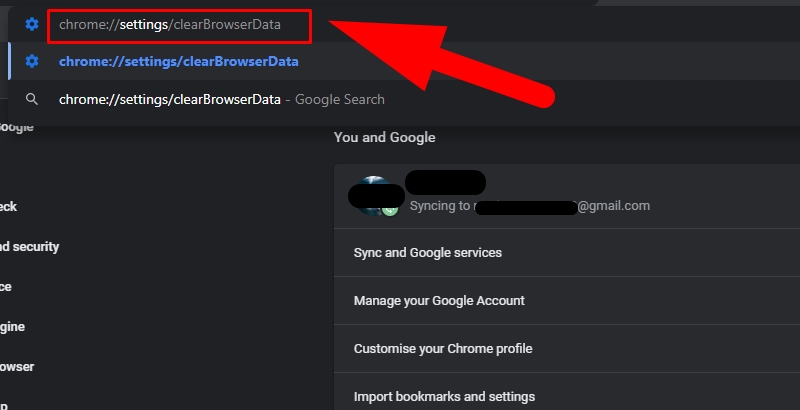
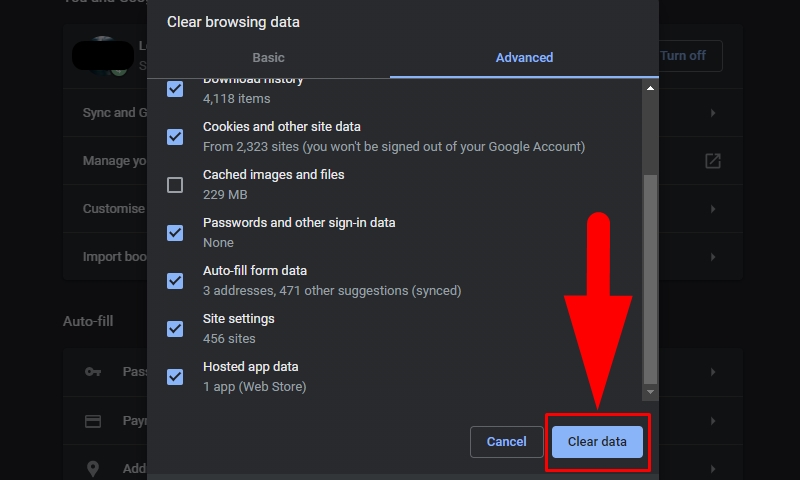
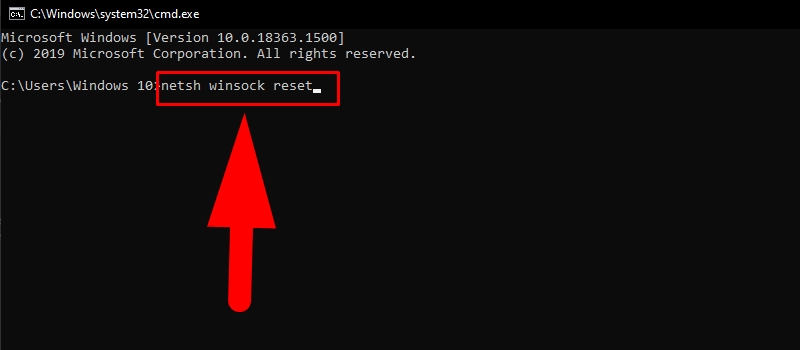
 Hotline: 02838425001
Hotline: 02838425001 Tư vấn báo giá
Tư vấn báo giá
Bài viết liên quan
Cách chỉnh phông chữ trên máy tính nhanh nhất chỉ trong 1 cú Click chuột
Bật mí ngay cách chỉnh phông chữ trên máy tính nhanh nhất chỉ trong 1 [...]
Th11
Bytefence Anti-Malware Là Gì? Cách Gỡ Bỏ Hoàn Toàn Bytefence Anti-Malware Khỏi Máy Tính
Khi sử dụng máy tính, chắc hẳn bạn đã từng gặp tình huống một phần [...]
Th9
Hướng Dẫn Diệt Malware Trên Máy Tính Nhanh Chóng, Hiệu Quả
Trong thời đại số hóa, máy tính không chỉ là công cụ làm việc mà [...]
Th8
Cách Ẩn IP Máy Tính Đơn Giản Ai Cũng Làm Được
Cách ẩn IP máy tính giúp truy cập các nội dung bị giới hạn theo [...]
Th7
Xóa Cache DNS Trên Máy Tính Bằng Lệnh Flush DNS
Trong quá trình truy cập Internet, hệ điều hành sẽ lưu trữ tạm thời các [...]
Th6
Microsoft .NET Framework là gì? Tại sao cần cài .Net Framework trên máy tính?
Net Framework là một công cụ quen thuộc với những người làm việc trong lĩnh [...]
Th5